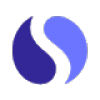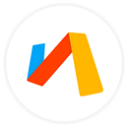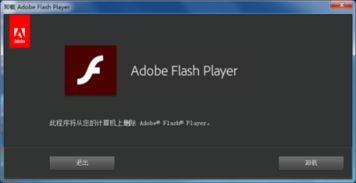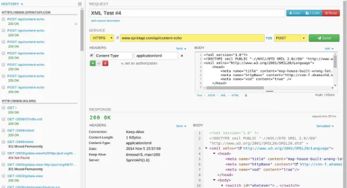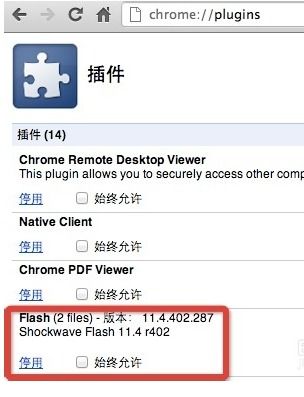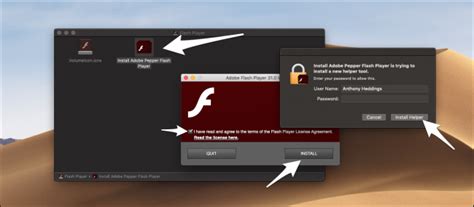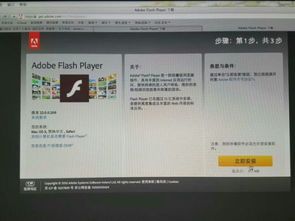如何在Avant浏览器中安装谷歌浏览器插件
Avant浏览器作为一款多功能网页浏览器,其最引人注目的特点之一是支持多种渲染引擎,包括IE、Firefox和Chrome。这一特性为用户提供了极大的灵活性和便利性,特别是在需要兼容不同网站和应用的情况下。特别是对于使用Chrome渲染引擎的用户来说,Avant浏览器还允许他们添加Chrome插件,从而进一步增强浏览器的功能和用户体验。以下是一篇关于如何在Avant浏览器中添加谷歌插件的详细指南。
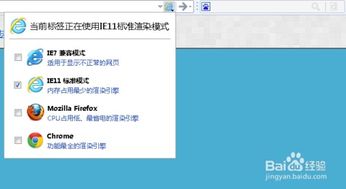
首先,确保你已经下载并安装了Avant Browser Ultimate版本。这一点非常重要,因为只有Ultimate版本才支持Chrome渲染引擎,而Avant Browser Lite版本仅支持IE渲染引擎。安装完成后,打开Avant Browser Ultimate,并切换到Chrome渲染引擎。这一步骤可以通过浏览器的设置选项完成。
一旦你切换到了Chrome渲染引擎,下一步就是在浏览器中打开Chrome扩展页面。这可以通过在浏览器的地址栏输入“chrome://extensions/”并按回车键来实现。这时,你应该会看到一个扩展程序的页面,上面列出了当前已安装的所有Chrome插件。
在添加新的Chrome插件之前,你需要确保浏览器的开发者模式已经开启。这可以通过点击页面右上角的“开发者模式”按钮来完成。开启开发者模式后,你将能够拖放CRX格式的插件文件到扩展程序页面上,以进行安装。
现在,假设你已经下载了你想要安装的Chrome插件(确保它是CRX格式的)。将这个文件拖放到扩展程序页面的空白处。浏览器会弹出一个对话框,询问你是否要添加这个插件。点击“确定”或“添加扩展程序”按钮后,插件就会被安装到你的Avant浏览器中了。
然而,需要注意的是,由于Avant浏览器支持多种内核,添加过的插件可能不会立即在浏览器的状态栏中出现。但这并不意味着插件没有安装成功或无法使用。实际上,插件的相关功能仍然可以在扩展程序页面中进行设置和管理。为了方便以后快速访问这个页面,你可以考虑将当前网址添加到浏览器的收藏夹中。
以Tampermonkey插件为例,这是一个非常流行的用户脚本管理器,允许用户安装和使用各种脚本来增强网页的功能。在Avant浏览器中安装了Tampermonkey之后,你可以通过访问Tampermonkey的官方网站或其他脚本分享平台,找到并安装你感兴趣的脚本。这些脚本可以为你提供诸如广告屏蔽、网页美化、自动填写表单等各种功能。
当然,除了Tampermonkey之外,还有许多其他实用的Chrome插件可供选择。比如,LastPass是一个强大的密码管理器,可以帮助你记住和自动填写各种网站的登录密码;Evernote Web Clipper则允许你轻松地将网页内容保存到Evernote笔记中;而Grammarly则是一个智能的语法检查工具,可以帮助你在撰写文章或发送邮件时检查语法和拼写错误。
在选择和安装插件时,建议你根据自己的实际需求进行筛选。不要盲目追求数量而忽视了插件的质量和实用性。同时,也要注意插件的权限要求。一些插件可能会请求访问你的个人数据或浏览器历史记录等敏感信息。在安装这些插件之前,请务必仔细阅读它们的权限说明,并确保你信任这些插件的开发者。
此外,随着技术的不断发展和更新迭代,一些插件可能会变得过时或不再兼容Avant浏览器的最新版本。因此,建议你定期检查并更新你的插件库。这可以通过访问Chrome扩展页面并查看“更新”选项来完成。同时,也要关注插件开发者的官方公告和社交媒体账号,以便及时了解插件的最新动态和更新信息。
总的来说,Avant浏览器通过支持Chrome渲染引擎和允许添加Chrome插件的方式,为用户提供了极大的灵活性和便利性。无论你是需要增强浏览器的功能、提高工作效率还是改善用户体验,都可以通过安装合适的Chrome插件来实现。当然,在使用过程中也要注意保护个人隐私和安全,避免安装来路不明的插件或泄露敏感信息。
最后,需要提醒的是,虽然Avant浏览器支持多种渲染引擎和插件扩展功能,但这也可能会增加浏览器的复杂性和资源消耗。因此,在享受这些功能带来的便利的同时,也要注意合理使用和管理你的浏览器资源。比如,可以定期清理浏览器缓存和历史记录、关闭不必要的插件和扩展程序等,以保持浏览器的流畅性和稳定性。
- 上一篇: 空调制热无反应且不出风解决方法
- 下一篇: 揭秘:小龙虾的高效养殖技巧!
-
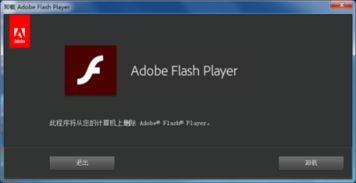 如何在IE浏览器中轻松安装Flash Player插件资讯攻略11-16
如何在IE浏览器中轻松安装Flash Player插件资讯攻略11-16 -
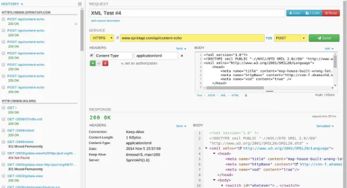 谷歌浏览器如何安装和使用Restlet Client插件?资讯攻略10-29
谷歌浏览器如何安装和使用Restlet Client插件?资讯攻略10-29 -
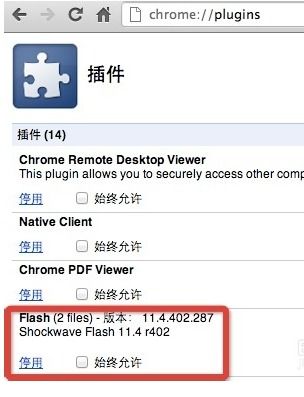 谷歌浏览器阻止Flash插件?快速解决过期问题!资讯攻略12-30
谷歌浏览器阻止Flash插件?快速解决过期问题!资讯攻略12-30 -
 谷歌浏览器提示Flash Player已过期怎么办?资讯攻略10-28
谷歌浏览器提示Flash Player已过期怎么办?资讯攻略10-28 -
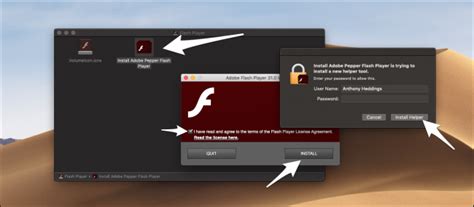 MacBook Air上安装Safari浏览器Flash插件的方法资讯攻略11-07
MacBook Air上安装Safari浏览器Flash插件的方法资讯攻略11-07 -
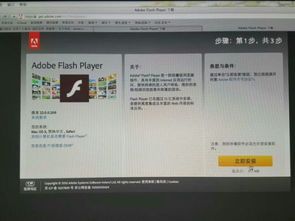 谷歌浏览器Chrome提示Flash过期怎么办?三步解决!资讯攻略11-09
谷歌浏览器Chrome提示Flash过期怎么办?三步解决!资讯攻略11-09